AIO Boot Creator - Egy multi -loading flash meghajtó UEFI/BIOS egyszerű létrehozása

- 2172
- 595
- Major Vince Imre
Most sok kiváló program érhető el egy csomagtartó vagy többszörös rakományú flash meghajtó létrehozásához a Windows 10, 8 -mal.1 és Windows 7, Linux, segédprogramok és eszközök. Az AIO Boot Creator, sok felhasználó szerint, az egyik legjobb ingyenes program, amely lehetővé teszi, hogy viszonylag könnyen hozzon létre egy multi -terhing flash meghajtót vagy külső merevlemez -meghajtót.
Ebben az utasításban, amely a rendszerindítás vagy a többszörös betöltés módjainak létrehozásának módszereiben, az UEFI és a Legacy (BIOS) módokban történő letöltéséhez, az AIO Boot Creator használatának jellemzői és néhány további információt használva. Ez is hasznos lehet: a legjobb programok a betöltési flash meghajtó létrehozásához.
- Flash meghajtó vagy külső lemez AIO Boot Creator előkészítése
- Többszörös rakományú flash meghajtó létrehozása
- Videó utasítás
USB flash meghajtók vagy külső lemez AIO Boot Creator előkészítése
A többszörös rakományú flash meghajtó létrehozása az AIO Boot Creator segítségével magában foglalja a meghajtó előzetes előkészítését az ISO képek későbbi helyiségeihez. A műveletek automatikusan vagy manuálisan végrehajthatók.
- Töltse le az AIO Boot Creator vagy egy hivatalos webhelyről (AIOBOOT.Com, amely valamilyen okból nem nyílik meg), vagy a Github hivatalos oldaláról - https: // github.Com/nguyentumine/aio-boot/kiadások. A következő fő fájlok jelennek meg a megadott oldalon: 7z Archívum AIOBOOT -val a kézi Flash meghajtó hangolásához és az AIO_BOOT_EXTRACTOR -hoz.Exe az automatikus rögzítéshez minden szükséges egy flash meghajtón. Archívum jelszó, ha szükséges - Aioboot
- Ha feltöltötte az archívumot, és mindent manuálisan tervez, akkor csomagolja ki az archívum tartalmát a Flash Drive FAT32 -en, hogy az AIO, EFI mappa és két végrehajtható fájl a meghajtó gyökerében legyenek.
- Ezután indítsa el az AioCreator fájlt.Exe egy USB flash meghajtón, kattintson a Bootloaders gombra, és telepítse a GRUB2 Bootloader -t.

- Ha feltöltötte az AIO Boot Extractor -ot, akkor az általános esetben a FAT32 flash meghajtó elkészítéséhez a formázása nélkül, csak indítsa el a programot (ha szükséges, kapcsolja be az orosz nyelvet, kattintson a tetején lévő tetején lévő zászlóra). Válasszon egy OK -t, és várja meg, amíg a folyamat befejeződik (a külső merevlemez esetén előfordulhat, hogy meg kell jelölnie a "Használjon merevlemezt" tételt).
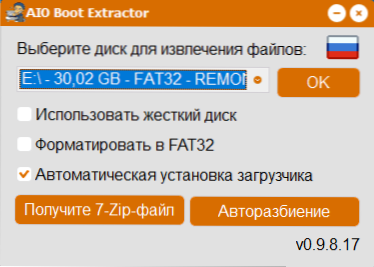
- Ha az NTFS -t szeretné használni, és megtakarítja az UEFI betöltésének képességét, lépjen az "Auto Braud" szakaszba, állítsa be a megfelelő paramétereket, és kattintson az OK gombra. Ebben az esetben a flash meghajtót szakaszokra osztják, amelyek egyike egy kis FAT32, a betöltéshez szolgál, a másik - NTFS vagy EXFAT - a képek tárolására.
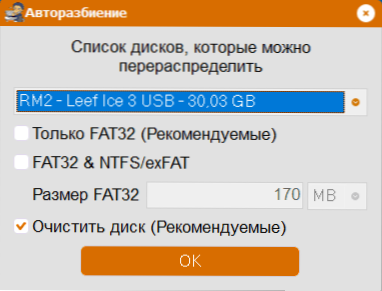
- A 3. vagy a 4. lépés végén ugyanazok a fájlok jelennek meg a flash meghajtón, mint a rajta lévő archívum kézi kicsomagolásával.
És most több megjegyzés:
- Nem kell külön fat32 és ntf szekciókat létrehoznia. Ha a kép nem illeszkedik a FAT32 -en, az AIO Boot Creator automatikusan darabokra bontja.
- Ez a cikk csak a GRUB2 bootloader -t említi, mint a leggyakrabban használt, de a program lehetővé teszi, hogy más típusú rendszerbetöltőket telepítsen a flash meghajtóra.
A multi -toading flash meghajtó létrehozásának folyamata
Az USB flash meghajtó vagy külső lemez elkészítése után az ISO rendszerindító képeket automatikusan vagy manuálisan hozzáadhatja. Automatikus kiegészítéshez az AIO Boot Creator használatával:
- Futtassa az AioCreator fájlt a Flash meghajtókból.alkalmazás. Ha a flash meghajtó bontását a szakaszokra használta, akkor indítsa el ezt a fájlt a nagyobb szakaszból. Ha a Secure Boot opció szerepel a rendszerben, akkor értesítést kap arról, hogy a biztonságos letöltés be van kapcsolva, ez zavarja a számítógépen lévő Flash meghajtó betöltését, és le kell tiltani a biztonságos indítást. Az AIO Boot program fő ablaka úgy néz ki, mint az alábbi képernyőképen.

- Javaslom, hogy menjen a "Beállítások" elemre, és válassza az orosz lehetőséget a grub2 -hez. Itt telepítheti a menüpont háttérképét, és megváltoztathatja az egyéb lehetőségeket.
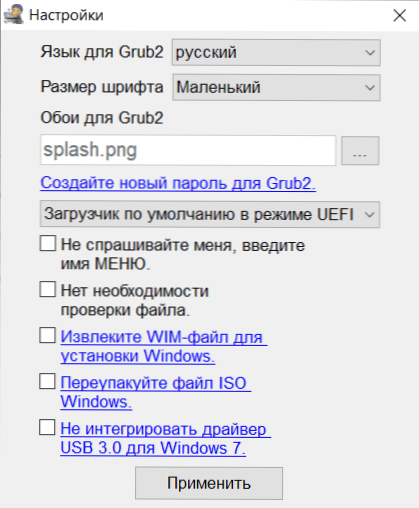
- Lépjen az Integráció fülre, válassza ki, hogy milyen típusú képet szeretne hozzáadni az USB flash meghajtóhoz, majd adja meg a képfájlt, kattintson az OK gombra, írja be, hogyan hívják be a képet a menübe, és várja meg a kép végét. a képből.
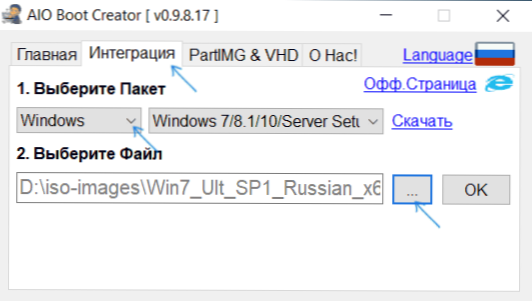
- Ha a Flash meghajtó a FAT32 fájlrendszerben van, és a kép több mint 4 GB, akkor tájékozódni fog arról, hogy képes -e automatikusan alkatrészekre bontani.
- Ugyanígy további képeket adhat hozzá a Windows 10, 8 telepítéséhez.1 és Windows 7, a segédprogramok és a különféle livecd képek, víruskereső lemezek a flash meghajtón.
- Ha ellenőrizni szeretné, hogy néz ki a menü, és betöltse, akkor lépjen az "Eszközök" elemre, és válassza a "Test betöltése QEMU" lehetőséget.
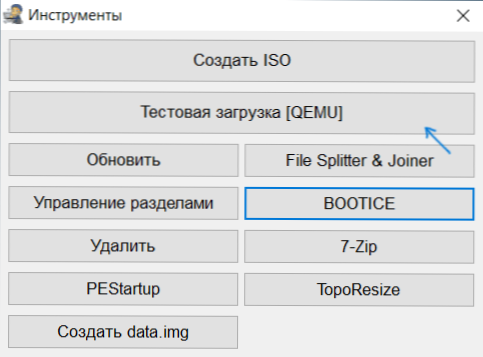
Az AIO Boot Creator Flash Drive -ból származó, az oroszul betöltő menü megközelítőleg az alábbiak szerint néz ki:

Ha szükséges, manuálisan adja hozzá a képeket a program felületének használata nélkül, függetlenül egy adott képtől, hozzáadhatja a mappába AIO \ fájlok A flash meghajtón.
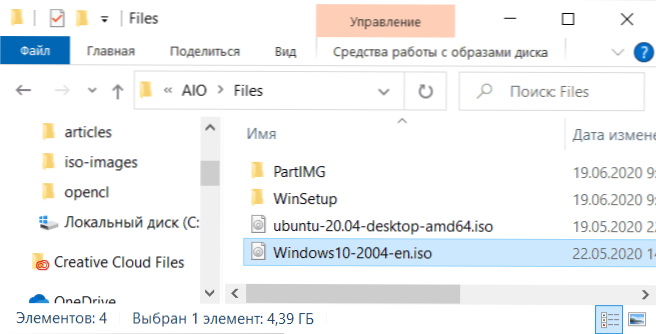
Miután képeket adott hozzá ehhez a mappához, megtalálhatja azokat a letöltési menüben az "ISO, WIM, IMG, VHD és IMA letöltéseiben.
Videó utasítás
Az utasítások csak az alapvető műveleteket biztosítják egy multi -toading flash meghajtó létrehozásához az AIO Boot Creator programban, valójában annak képességei sokkal szélesebbek: létrehozhat egy multi -loading ISO -képet (az "Eszközök" szakaszban), használhatja Épített segédprogramok képek létrehozásához, fájlok bontásához és a szakaszokból való munkavégzéshez, de általában a legtöbb felhasználó csak a leírt módszert használja.
- « Hogyan lehet letiltani a Windows 10 mikrofont egy laptopon vagy számítógépen
- Hogyan lehet visszaállítani a távoli képeket az androidon »

